Một chiếc laptop không còn quá xa lạ với chúng ta nhưng lỗi liên quan đến laptop chưa chắc bạn nắm bắt được. Một lỗi nhỏ thôi cũng có rất nhiều hiện tượng khác nhau, nhất là khi lỗi card màn hình khiến laptop không thể hoạt động trơn tru như ta mong muốn được. Vì khi bịlỗi card màn hình sẽ làm ảnh hưởng lớn đến chất lượng hình ảnh. Do vậy nếu không được nhận biết và khắc phục sớm thì dần dần sẽ dẫn đến hỏng mản hình.
Hãy cùng tổng hợp 12 lỗi card màn hình, và hướng khắc phục một số lỗi màn hình cơ bản để bạn có thể khắc phục ngay tại nhà
Có rất nhiều lỗi card màn hình khác nhau, dưới đây chúng tôi sẽ tổng hợp 12 lỗi card cơ bản nhất mà mọi laptop đều có nguy cơ mắc phải
- Khi khởi động máy tính, hình ảnh hiển thị bị nhòe, màn hình bị úa màu.
- Card màn hình máy tính bắt đầu xuất hiện các sọc ngang, dọc, hoặc bị đứt nét.
- Card màn hình bị cháy chip, tụ bị phù, bị nổ…
- Quạt trên card màn hình hoạt động chậm lại thậm chí không thấy quay nữa
- Màn hình laptop của bạn không hiển thị sau khi đã cài đặt và thay thế card màn hình mới
- Màn hình laptop có hiện tượng bị giật hoặc miếng tản nhiệt bị rơi ra
- Màn hình xuất hiện thông báo ra khỏi phạm vi quét.
- Các chữ hoặc folder hiện lên không theo trật tự nhất định
- Do người sử dụng cài đặt bộ card có độ phân giải không khớp so với kích thước tiêu chuẩn của màn hình.
- Các máy tính màn hình xuất hiện những đốm đen, trắng trên màn
- Màn hình máy tính xuất hiện những đốm đen, trắng trên màn
- Bạn tiến hành cài đặt driver không phù hợp với card màn hình vừa thay thế
- Máy tính bị lỗi card màn hình còn có biểu hiện màn hình bị tối đen hoặc xanh.
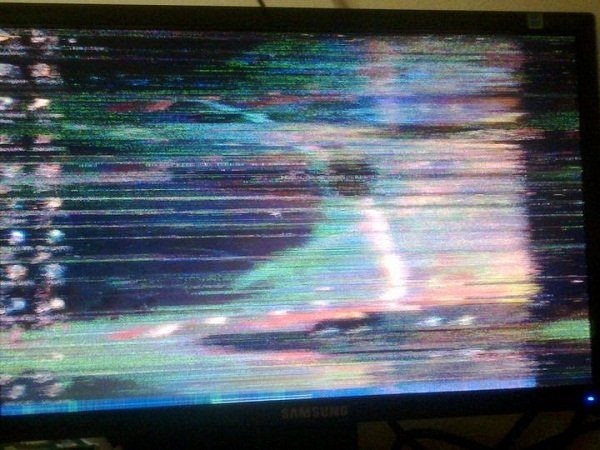
Một số cách khắc phục lỗi card màn hình máy tính
Nguyên nhân khiến lỗi card màn hình thì rất nhiều, chúng tôi sẽ đưa ra một số cách khắc phục của các lỗi phổ biến trên laptop của bạn.
a. Màn hình không hiển thị sau khi vừa gắn một card màn hình mới
Lỗi card màn hình này nguyên nhân là do card không được lắp đúng vị trí hoặc lỏng chân đế, hoặc chưa thiết lập được đúng yêu cầu cảu card mới. Bạn cần kiểm tra lại, tiến hành vệ sinh sạch chân đế cũng như khe cắm hoặc đổi khe cắm để kiểm tra lại
Chú ý: cần chắc chắn bạn đã cắm dây nối từ màn hình đến card sau khi vừa mới gắn cái mới.
Một số mainboard có khả tự động vô hiệu hóa card onboard một khi hệ thống nhận ra sự hiện diện của một card rời thứ 2 nếu không, bạn phải vào BIOS để vô hiệu hóa card onboard và kích hoạt card AGP hoặc PCIe.
Phần đa các card màn hình đều có chế độ output là tín hiệu digital hoặc analog hoặc cả hai, một khi bạn đã cắm vào một trong 2 chân cắm output, hệ thống sẽ tự cấu hình ngay mà không cần các thao tác khác, tuy nhiên một vài loại lại yêu cầu người sử dụng cần thay đổi switch hoặc jumper để chọn ra loại tín hiệu output là analog hay digital. Tín hiệu digital tối ưu hơn và đều được tích hợp với màn hình LCD.
Khi bạn sử dụng 2 card màn hình hoặc card màn hình hỗ trợ 2 màn hình trở lên bạn cần thiết lập chế độ Primary và Secondary cho từng cổng output một.
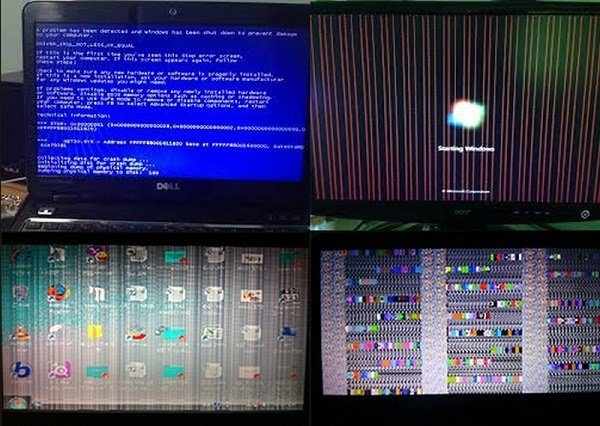
b. Xuất hiện lỗi “Out of Scan range” hoặc một lỗi tương tự
Đây là lỗi màn hình không được kết nối với ngõ ra của card hoặc video adapter đưa ra một số tín hiệu không tương xứng với khả năng tạo độ phân giải hoặc tần số refresh cho màn hình. Vì mỗi màn hình sẽ đạt được một khả năng phân giải tối đa nào đó, khi nằm ngoài vùng đó màn hình sẽ báo lỗi đôi khi nó sẽ tối và đen mãi mãi.
Do vậy khi vừa install một card mới là bạn hãy để nó ở chế độ phân giản default nhằm đảm bảo tính an toàn mà nhà sản xuất đã ấn định. Việc thay đổi cần thiết khi bạn phải sử dụng những ứng dụng, game có yêu cầu vể độ phân giải cao hơn bình thường.
c. Khi cỡ chữa quá lớn hoặc quá nhỏ
Card màn hình được thiết lập độ phân giản quá cao hoặc quá thấp so với kích thước của màn hình, hay window được cấu hình font không đúng tiêu chuẩn (font quá to hoặc quá nhỏ). Tất cả đều được thiết lập trong mục Properties: cần bấm chuột phải lên chỗ trống trên màn hình desktop, chọn qua thẻ Appearances(cần thay đổi màu, font, kích cỡ chữ mặc định hệ thống) và settings (thay đổi độ phân giải, độ sâu của màn hình). Bạn có thể kế hợp sử dụng thêm những nút chỉnh trên màn hình để điều chỉnh thêm cho hợp lý.
d. Chữ thể hiện lung tung, không theo font gì hết
Nguyên nhân là do driver không đúng với card bạn mới gắn vào, cần tải đúng driver cho sản phẩm. Còn nếu trước đó máy hoặc động bình thường sau đó mới xảy ra lỗi trên cần xét đến nhiều nguyên nhân khác nhau như:
Nếu chứ bạn gõ trong một ứng dụng nào đó khác lạ nhưng chữ trong các menu, start menu, tiêu đề ngoài window không có vấn đề gì thì nguyên nhân là thuộc về ứng dụng nào đó chẳng hạn như Words thiếu font cần thiết để xem file tương ứng
Nếu font của hệ thống chỉ bị lỗi với tên của một vài ứng dụng trong start menu hay ngoài desktop thì nguyên nhân là do chương trình đó sử dụng font lạ, khác với font mặc định của window.
e. Màn hình xuất hiện những khối màu trắng đen, hoặc một màu nào đó ngẫu nhiên
Hiện tượng này xảy ra ngay cả khi bạn không hề sử dụng laptop, những khối màu xuất hiện và biến mất một cách ngẫu nhiên thì vấn đề nằm ở bộ nhớ của card màn hình bị lỗi. Hoặc do card màn hình quá nóng, chân cắm không chắc chắn. Cần tắm máy và gỡ card màn hình ra lau lại thật sạch, hoặc cắm card sang khe khác nếu không có gì thay đổi cần xem lại mức độ tản nhiệt của hệ thống.
Lỗi card màn hình không đơn giản, để tự mình tìm ra lỗi và cách sửa chữa là điều khó khăn. Do vậy chúng tôi khuyên bạn hãy nhờ đến sự giúp đỡ của các chuyên gia về máy tính để được hỗ trợ tốt nhất.

